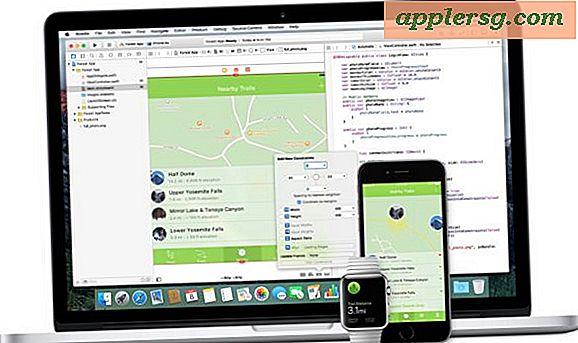Comment créer des cartes en ligne gratuitement
Articles dont vous aurez besoin
Ordinateur avec accès Internet
Imprimante
Papier
Ciseaux
Une carte personnalisée que vous imprimez vous-même est un excellent moyen de souhaiter un joyeux anniversaire à quelqu'un, de la féliciter pour une promotion ou de le remercier pour un cadeau. Tout ce dont vous avez besoin est une imprimante, du papier et un site Web de cartes de vœux en ligne. Presque tous ces sites proposent un essai gratuit qui vous permet de créer des cartes gratuitement. Cependant, vous pouvez également utiliser un site totalement gratuit tel que DLTK-Cards.
Rendez-vous sur le site Web DLTK-Cards. Le lien est sous "Ressources".
Cliquez sur « Cartes de vœux » pour afficher la page des cartes. Si nécessaire, parcourez les instructions pour vous familiariser avec le processus.
Cliquez sur « Prêt ? Cliquez ici pour commencer » pour afficher la page « Étape 1 ».
Choisissez le type de carte que vous souhaitez imprimer. Pour cet exemple, choisissez « Cartes d'anniversaire ». Cliquez ensuite sur le bouton "Étape suivante" pour afficher la page "Étape 2".
Cliquez sur le thème que vous souhaitez pour votre carte. Dans ce cas, choisissez "Dinosaures". Cliquez ensuite sur le bouton "Étape suivante" pour afficher la page "Étape 3".
Choisissez le type d'imprimante dont vous disposez. Dans ce cas, choisissez "Couleur". Cliquez ensuite sur le bouton "Étape suivante" pour afficher la page "Étape 4".
Choisissez une image pour le recto de votre carte. Pour un aperçu, cliquez sur le lien "Aperçu" à côté de chaque option. Pour cet exemple, choisissez "Stégosaure". Cliquez ensuite sur le bouton "Étape suivante" pour afficher la page "Étape 5".
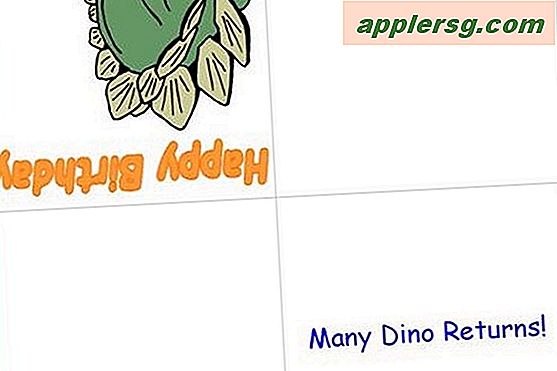
Choisissez le titre pour le recto de la carte. Vous pouvez également choisir "Vierge" pour sauter le titre. Pour un aperçu, cliquez sur le lien "Aperçu" à côté de chaque option. Pour cet exemple, choisissez "Joyeux anniversaire Orange". Cliquez ensuite sur le bouton "Étape suivante" pour afficher la page "Étape 6".
Entrez un message dans la case à l'intérieur de la carte. Cet exemple utilise "Many Dino Returns!" Cliquez ensuite sur le bouton "Étape suivante" pour afficher la page "Étape 7".
Choisissez la police, la taille, la couleur et l'alignement de votre message intérieur. Pour prévisualiser vos sélections, cliquez sur le lien "Cliquez ici pour prévisualiser". Pour cet exemple, choisissez "Comic Sans MS", alignements 24 points, bleu et centre-centre.
Cliquez sur le bouton "Créer une carte" pour afficher la carte.
Cliquez sur le lien "Imprimer" en haut à gauche pour imprimer la carte. Coupez le long de la bordure extérieure. Pliez la carte imprimée en quatre.